华硕U盘启动设置教程(简单易懂的华硕U盘启动设置教程,助你轻松实现系统启动)
![]() 游客
2025-01-25 09:30
267
游客
2025-01-25 09:30
267
在电脑维修和系统安装过程中,使用U盘启动已经成为一种常见的操作方式。对于拥有华硕电脑的用户来说,设置U盘启动可以帮助解决系统崩溃、重装系统等问题。本文将详细介绍华硕U盘启动设置教程,帮助读者轻松学会设置U盘启动。

什么是华硕U盘启动?
通过设置华硕电脑的BIOS,使之能够从U盘启动,而不是从硬盘或光驱启动。这样一来,我们就可以将系统安装文件或修复工具等保存在U盘中,通过U盘启动来安装或修复系统。
了解华硕电脑的BIOS
了解BIOS是使用华硕U盘启动的前提条件。BIOS是计算机开机自检程序,在计算机开机时负责初始化硬件设备和加载操作系统。华硕电脑的BIOS设置界面可以通过按下“F2”或“Delete”键进入。
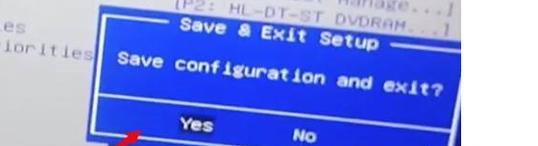
备份重要数据
在进行任何操作之前,一定要备份重要的数据。设置U盘启动涉及到改变系统启动方式,因此有可能会导致数据丢失。备份数据可以确保你的数据安全,避免不必要的麻烦。
制作可引导的U盘
使用U盘启动,首先需要将U盘制作成可引导的U盘。可以通过第三方工具如Rufus或者使用Windows自带的Diskpart命令来制作可引导的U盘。
选择合适的U盘启动选项
华硕电脑的BIOS设置中有多个启动选项,包括硬盘、光驱和U盘等。我们需要选择合适的U盘启动选项来确保系统能够从U盘启动。
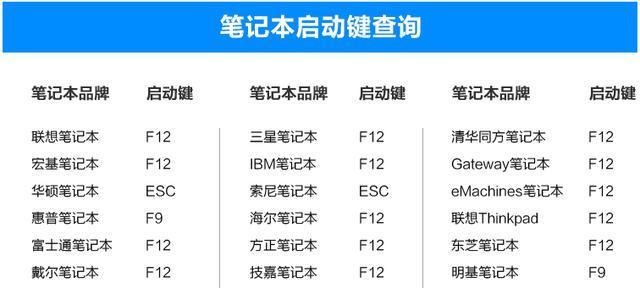
进入华硕电脑的BIOS设置界面
按下计算机开机时显示的按键进入华硕电脑的BIOS设置界面。不同型号的华硕电脑可能需要按下不同的按键,一般是“F2”或“Delete”键。
找到“Boot”选项卡
在华硕电脑的BIOS设置界面中,找到“Boot”选项卡。该选项卡包含了系统启动相关的设置。
调整启动顺序
在“Boot”选项卡中,找到“BootOptionPriorities”或者类似的选项,然后调整启动顺序,将U盘选项排在第一位。
启用“LaunchCSM”选项
部分华硕电脑需要启用“LaunchCSM”选项才能够通过U盘启动。在“Boot”选项卡中找到“LaunchCSM”选项,将其设置为“Enabled”。
保存并退出BIOS设置
设置完成后,按下对应的按键保存并退出BIOS设置。一般是按下“F10”键保存并退出。
重启电脑并检查设置是否生效
重新启动电脑,确保U盘已经插入电脑。如果一切正常,系统应该从U盘启动。
安装或修复系统
根据自己的需要,选择安装或修复系统。根据系统提示进行相应的操作即可。
使用完成后恢复默认设置
在使用U盘启动完成后,建议恢复默认的BIOS设置。在华硕电脑的BIOS设置界面中找到“LoadOptimizedDefaults”选项,将其设置为“Enabled”。
及时更新BIOS版本
定期检查华硕电脑的BIOS版本,并及时更新。新版本的BIOS可能修复了一些已知的问题,提供更好的性能和稳定性。
通过本文的教程,我们学习了如何设置华硕电脑的U盘启动。通过简单的操作,我们可以轻松地实现系统的重装和修复,为我们的计算机带来更好的使用体验。记住备份数据、制作可引导的U盘、调整启动顺序以及检查BIOS设置是成功设置华硕U盘启动的关键步骤。
转载请注明来自扬名科技,本文标题:《华硕U盘启动设置教程(简单易懂的华硕U盘启动设置教程,助你轻松实现系统启动)》
标签:华硕盘启动设置
- 最近发表
-
- 探究电脑显示COMS信息错误的原因及解决方法(解析COMS信息错误,保障电脑正常运行)
- 网课电脑书写格式错误的原因与解决方法(探究学生在网课中常见的书写格式错误及如何有效纠正)
- 免费安装Win7系统(从下载到安装,快速掌握Win7系统的安装技巧)
- Linux系统中如何使用U盘进行启动安装(详解Linux系统下U盘启动安装的步骤和注意事项)
- 电脑拨号连接错误734的解决方法(如何应对电脑拨号连接错误734并恢复网络连接)
- 深度技术GhostWin7教程(详解深度技术GhostWin7安装步骤,让你的电脑焕发新生)
- 电脑无法破解密码错误的原因和解决方法(密码保护的重要性和密码破解的技术限制)
- 详细教程(一步步教你安装联想XP操作系统,无需繁琐的操作和专业知识)
- 电脑自动开机口令错误的原因及解决方法(自动开机密码错误的排查和解决方案)
- 外星人安装Win8系统教程(从零开始,轻松上手Win8系统安装)
- 标签列表
- 友情链接
-

